¿Los anuncios emergentes en su teléfono o tableta Samsung lo distraen? Ya sea que te enfrentes a ventanas emergentes mientras navegas por la web en tu Galaxy Tab S8 Plus o experimentar molestos anuncios emergentes en su S22 UltraEn la pantalla de bloqueo o en las aplicaciones, no hay nada más irritante.
Contenido
- Cómo detener los anuncios emergentes en las aplicaciones
- Cómo detener los anuncios emergentes en Samsung Internet
- Cómo detener los anuncios emergentes en Chrome
- Cómo verificar permisos para sitios web específicos en Chrome
- Cómo detener los anuncios emergentes en Samsung Global Goals
Vídeos recomendados
Fácil
10 minutos
Teléfono o tableta Samsung
¡No te preocupes! Detener estos anuncios en seco es fácil y le mostraremos varias formas diferentes de hacerlo.
Cómo detener los anuncios emergentes en las aplicaciones
Los anuncios emergentes en aplicaciones o en la pantalla de bloqueo probablemente sean causados por una aplicación de terceros, por lo que la forma más fácil de deshacerse de ellos es desactivarlos o desactivarlos.
desinstalar la aplicación. Si el problema comenzó recientemente, puede usar Google Play Store para ver qué aplicaciones se actualizaron o instalaron recientemente y luego desinstálelas una por una hasta que los anuncios dejen de aparecer. He aquí cómo hacerlo:Paso 1: Inicie Google Play Store en su teléfono o tableta.
Paso 2: Seleccione su foto de perfil en la parte superior derecha, luego elija Administrar aplicaciones y dispositivos.
Relacionado
- Ahorre hasta $80 en el Samsung Galaxy Watch 5 con esta oferta flash
- Sigo usando el Samsung Galaxy S23 Ultra por una razón importante
- Cómo deshacerse del ID de Apple de otra persona en tu iPhone
Paso 3: En el menú superior, seleccione Administrar.
Etapa 4: En el menú junto a Aplicaciones y juegos, seleccione Recientemente actualizado.
Debería ver todas las aplicaciones actualizadas recientemente en la lista y ahora puede intentar desinstalar cualquiera que crea que está causando ventanas emergentes.
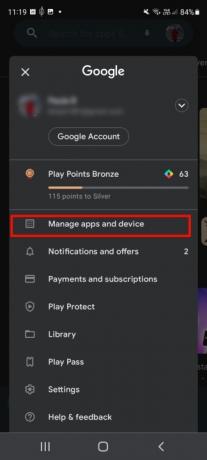
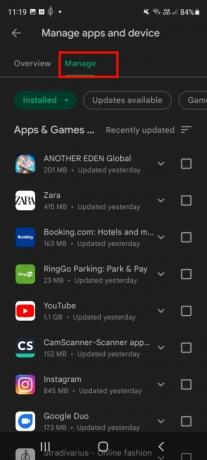

Cómo detener los anuncios emergentes en Samsung Internet
Si nota anuncios emergentes irritantes mientras navega por la web utilizando Samsung Internet, aquí le mostramos cómo deshacerse de ellos para siempre:
Paso 1: Inicie Samsung Internet.
Paso 2: Selecciona el menú de tres líneas en la parte inferior derecha.
Paso 3: Seleccionar Ajustes.
Etapa 4: Elegir Sitios y descargas.
Paso 5: Activar Bloquea los anuncios.
Paso 6: También puedes volver a la página principal. Ajustes menú y seleccione Bloqueadores de publicidad, luego descarga uno de los bloqueadores de anuncios sugeridos.
En algunos teléfonos, como el Galaxy S20 FE, es posible que tengas que iniciar Samsung Internet y luego ir a Ajustes > Panel de privacidad de navegación y alternar Bloquea los anuncios en.
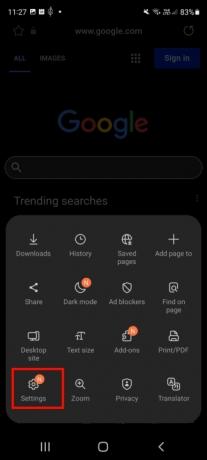
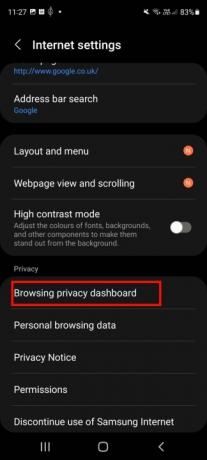

Cómo detener los anuncios emergentes en Chrome
Chrome es el navegador más popular para Androidey, por lo general, bloquea los anuncios emergentes automáticamente gracias a un par de opciones integradas. Si todavía ves anuncios emergentes en Chrome, puedes verificar que todo esté configurado correctamente. He aquí cómo hacerlo:
Paso 1: Inicie Chrome en su teléfono o tableta.
Paso 2: Para abrir el menú Configuración, seleccione los tres puntos verticales en la parte superior derecha, luego elija Ajustes en el menú desplegable y seleccione Configuración del sitio.
Paso 3: Seleccionar Ventanas emergentes y redireccionamientos y asegúrese de que esté desactivado en Bloquear sitios para que no muestren ventanas emergentes y redireccionamientos (Activarlo permitirá que aparezcan ventanas emergentes, de forma bastante confusa).
Etapa 4: También puedes volver al Configuración del sitio menú, seleccione Anunciosy asegúrese de que esté desactivado en Bloquear anuncios en sitios que muestran anuncios intrusivos o engañosos.
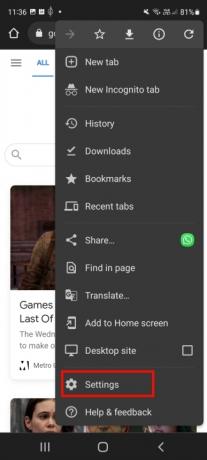
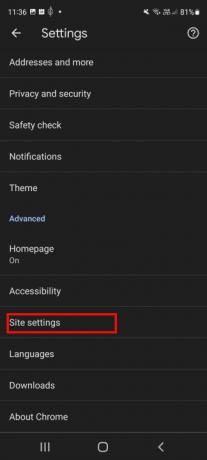

Cómo verificar permisos para sitios web específicos en Chrome
Es posible que ya hayas otorgado permisos para sitios web en Chrome, por lo que si parece que no puedes desterrar las molestas ventanas emergentes, vale la pena seguir los pasos a continuación:
Paso 1: Inicie Chrome y navegue hasta el sitio web en cuestión.
Paso 2: Toque los tres puntos verticales en la parte superior derecha para abrir el Ajustes menú.
Paso 3: Esta vez, toca el Información icono (parece una "i") en la parte superior derecha, luego seleccione Permisos.
Etapa 4: Verifique si las notificaciones están marcadas como permitidas, seleccione Notificacionesy alternar Mostrar notificaciones apagado, si está encendido.
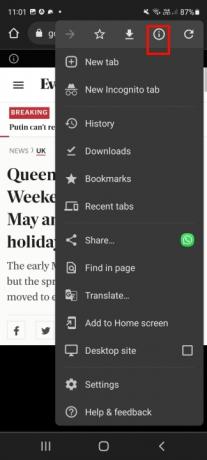

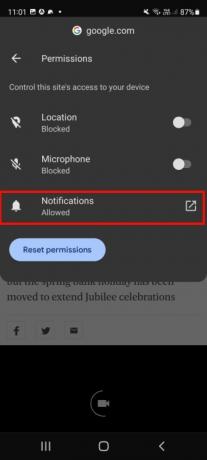
Cómo detener los anuncios emergentes en Samsung Global Goals
La mayoría de los teléfonos Samsung vienen con Samsung Global Goals preinstalado y, si has configurado la aplicación, es posible que notes molestas ventanas emergentes en la pantalla de bloqueo mientras el dispositivo se está cargando. Es fácil desactivar esto y eliminar las molestas ventanas emergentes siguiendo los pasos a continuación:
Paso 1: Inicie la aplicación Samsung Global Goals.
Paso 2: Seleccione el menú de tres puntos verticales en la parte superior derecha, luego seleccione Ajustes en el menú desplegable.
Paso 3: Seleccionar Pantalla de bloqueo de objetivos globales y asegúrese de que esté desactivado.
Etapa 4: Luego seleccione Pantalla de carga de Objetivos Globales y nuevamente, asegúrese de que esté desactivado.

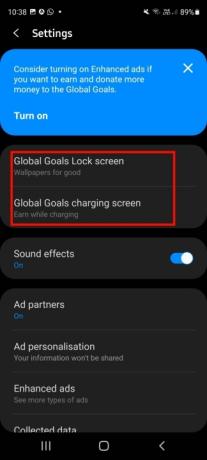

Si tiene problemas con los anuncios emergentes en otros navegadores, encontrará que muchos tienen complementos o complementos dedicados que se encargarán de los anuncios emergentes por usted. Normalmente encontrarás una opción para buscar complementos o complementos en la configuración del navegador.
Recomendaciones de los editores
- Cómo cargar rápidamente tu iPhone
- Me alegro de que el Samsung Galaxy Note muriera cuando lo hizo
- Cómo descargar iPadOS 17 beta en tu iPad ahora mismo
- Cómo descargar la beta de iOS 17 en tu iPhone ahora mismo
- Cómo imprimir desde tu smartphone o tablet Android
Mejora tu estilo de vidaDigital Trends ayuda a los lectores a mantenerse al tanto del vertiginoso mundo de la tecnología con las últimas noticias, reseñas divertidas de productos, editoriales interesantes y adelantos únicos.




